已解决:Minecraft 在 Windows 10 上没有互联网连接问题
体验Minecraft无法连接到服务器或Minecraft在尝试启动游戏时没有互联网连接?您并不孤单,许多 Minecraft 玩家在启动游戏时报告没有互联网连接错误。当 Minecraft 服务器出现问题时,通常会出现此问题。路由器或调制解调器、VPN、第三方防病毒软件或防火墙等网络设备上的临时故障是 Windows 10 PC 上没有互联网连接问题的一些主要原因。如果您在连接到 Minecraft 时遇到困难,以下是如何解决在 Windows 10 上无法连接到服务器 Minecraft 启动器的问题。
如何修复 Minecraft 互联网连接问题?
许多玩家已经通过以下提示设法解决了这个问题。
• 首先重新启动电脑和路由器,等待 15-30 秒,然后重新打开。
• 断开VPN 并禁用所有其他防病毒程序并仅启用Windows Defender。
• 如果您已连接到 Wi-Fi 路由器,请检查您的 Wi-Fi 路由器是否有 Wi-Fi (WLAN) 和 Internet 绿灯闪烁。
• 检查您的 Internet 连接 ping 状态和速度。你可以在这里测试它:www.speedtest.net。
• 如果您使用无线连接,则需要确保您所在区域周围没有干扰信号的干扰。
?重启 Minecraft 启动器
这是最有效的解决方案之一,可以帮助许多在 Minecraft 上没有互联网连接问题的玩家。
• 关闭活动的Minecraft 游戏并重新启动您的PC。
• 当Windows 重新加载时,再次打开Minecraft 并查看这是否解决了您设备上的无连接问题。
此外,您可以注销您的 Minecraft 帐户并重新登录以刷新您的个人资料的身份验证和连接。
? 重启路由器/调制解调器
即使连接游戏后,如果我的世界无法连接到服务器问题仍然存在,则问题可能与您的 WiFi 连接有关。我们建议重新启动网络/网络设备始终是解决任何网络相关问题的良好第一步,这应该可以解决临时故障。
• 首先,按住调制解调器的电源按钮几秒钟以完全关闭设备。
• 完成后,从插座上拔下工具并重新连接。
• 如今再次按下并松开电源按钮,等待指示灯亮起。
• 完成后,再次连接到 Minecraft 并查看您是否获得了 Internet 连接。
? 禁用 Windows Defender 防火墙
Windows 防火墙旨在阻止可能导致问题的可疑程序。而且最有可能的是,Windows 防火墙阻止了 Minecraft 的 Internet 访问。要查看是否是这种情况,您可以按照以下步骤暂时禁用防火墙并尝试将游戏连接到服务器。
• 按 Windows 键 + R,键入控制面板,然后单击确定
• 选择系统和安全,然后选择Windows Defender 防火墙。
• 然后,单击左侧窗格中的打开或关闭 Windows 防火墙。
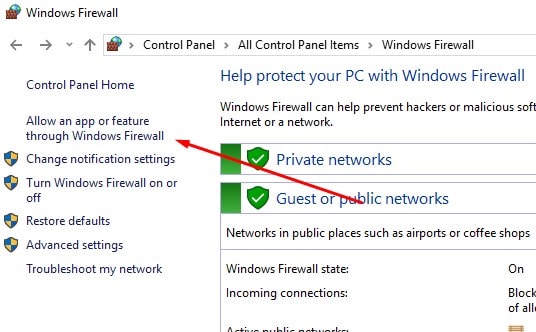
• 选择单选按钮关闭 Windows Defender 防火墙(不推荐),然后单击确定,
• 而已。检查您如今是否应该在玩 Minecraft 时获得互联网连接。
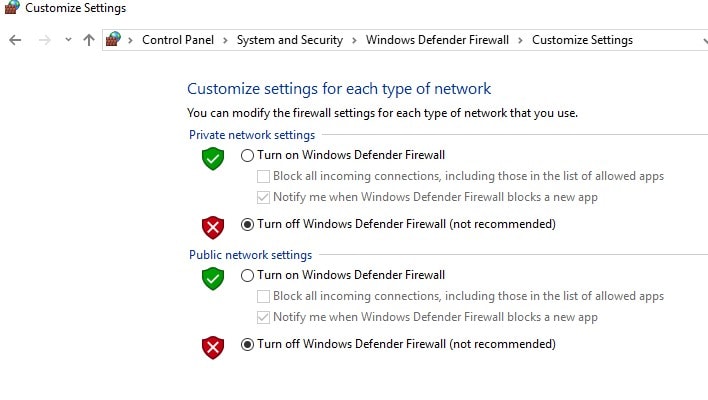
? 尝试重新连接您的帐户
当您的 Minecraft 帐户存在身份验证问题时,Minecraft no Internet 连接问题也可能发生。只需退出 Minecraft 游戏。等待几秒钟,然后尝试再次登录游戏。确保输入有效凭据以输入您的个人资料。
? 运行网络疑难解答
• 打开开始菜单并单击设置图标。
• 单击网络和 Internet。
• 在左窗格中,单击状态。
• 单击网络疑难解答以诊断和修复网络问题。
- 上一篇

win10无法添加本地用户_win10家庭版如何添加用户和组
win10无法添加本地用户_win10家庭版如何添加用户和组近日,部分win10家庭版用户反映想在新系统中添加本地用户,但操作久了失败。应该怎么办?接下来小编就给大家分享一下如何在win10家庭版中添加本地用户。具体方法。下面...
- 下一篇

Ghost win10下如何修复Windows Update修复损坏的系统文件
Ghostwin10下如何修复WindowsUpdate修复损坏的系统文件若要使用部署映像服务和管理(DISM)和系统文件检查器(SFC)工具来修复系统文件以修复Windows更新问题,请使用以下步骤:1.打开开始。2.搜索命令...
